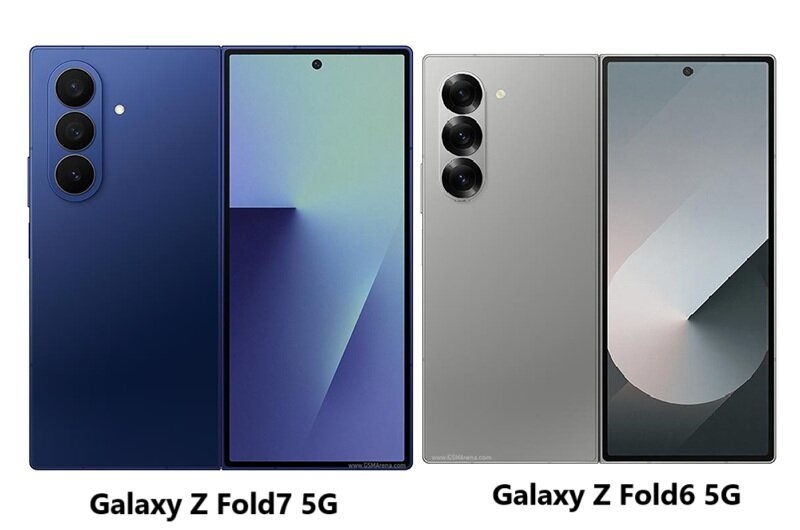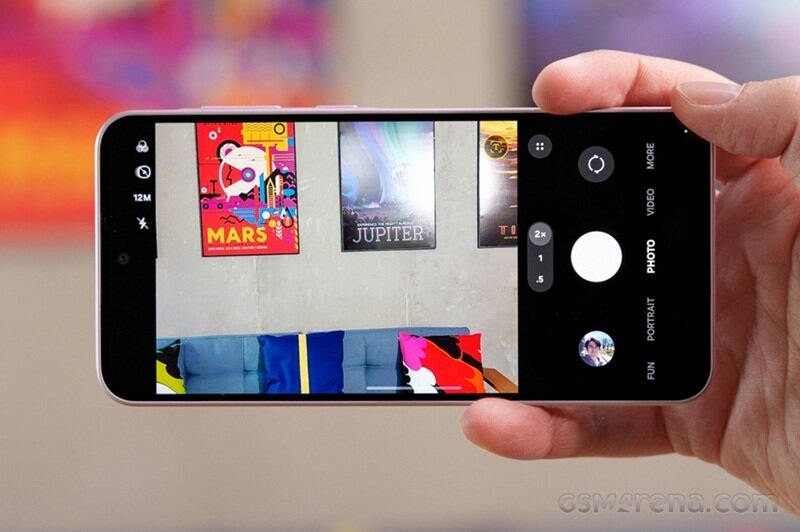Phần mềm chuyên nghiệp giúp cải thiện tốc độ kết nối Internet trên máy tính
(Dân trí) - Có nhiều yếu tố ảnh hưởng đến tốc độ kết nối Internet trên máy tính, quan trọng nhất là tốc độ đường truyền đang sử dụng. Tuy nhiên, thay đổi các thiết lập trên Windows cũng sẽ giúp cải thiện được phần nào tốc độ kết nối Internet. Phần mềm sau sẽ giúp thực hiện điều này.
Không phải bao giờ các thiết lập mặc định của Windows cũng giúp cho tốc độ kết nối hệ thống đạt được tốc độ kết nối Internet hiệu quả nhất.
Ashampoo Internet Accelerator (AIA) là phần mềm cho phép phân tích và tối ưu hiệu suất để cải thiện tốc độ kết nối Internet trên máy tính của bạn chỉ với một cú click chuột. Người dùng không cần phải có các kiến thức về giao thức hay hệ thống mạng để thực hiện các bước tối ưu, thay vào đó phần mềm sẽ tự động thực hiện công việc của mình.
Ngoài ra, phần mềm cũng cho phép những người dùng chuyên nghiệp có thể truy cập và tự thay đổi các thiết lập về Internet trên máy tính của mình để đạt được hiệu suất kết nối ưng ý nhất.
Với sự trợ giúp của AIA, bạn có thể cải thiện hiệu suất kết nối Internet của mình, đặc biệt với những ai đang sử dụng máy tính có đường truyền chậm và thiếu ổn định.
Hướng dẫn cài đặt và kích hoạt bản quyền phần mềm
Mặc định, Ashampoo Internet Accelerator chỉ cho phép người dùng thử 10 ngày, trong khi đó phiên bản đầy đủ của phần mềm có giá 19,99USD.
Hiện tại hãng phần mềm Ashampoo đang có chương trình khuyến mãi, cho phép người dùng nhận mã bản quyền miễn phí của phần mềm. Thực hiện theo các bước sau để nhận bản quyền hợp pháp của phần mềm, giúp gỡ bỏ giới hạn về số ngày sử dụng:
- Download bản dùng thử của phần mềm tại đây.
- Tiếp theo truy cập vào đây, điền địa chỉ email vào hộp thoại rồi nhấn nút “Request full version key”.
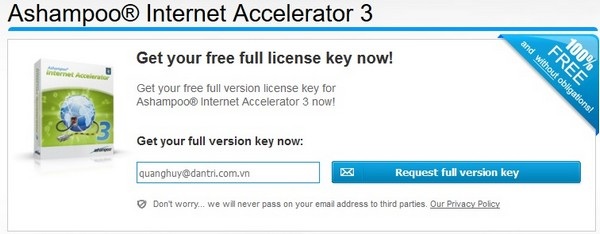
Một điều cần lưu ý, nếu bạn đã từng sử dụng email của mình tham gia các chương trình khuyến mãi của Ashampoo trước đây, quá trình sẽ yêu cầu bạn điền mật khẩu để đăng nhập vào tài khoản Ashampoo đã khởi tạo trước đó.
Nếu bạn đã quên mật khẩu đăng nhập vào tài khoản Ashampoo có thể nhấn vào nút “Forgot password” ở bước tiếp theo, sau đó điền địa chỉ email (chính là địa chỉ email bạn đã khai báo ở trên) để xin lại mật khẩu. Sau khi thực hiện điều này, một email được gửi đến từ Ashampoo có chứa đường link để người dùng kích hoạt lại tài khoản và khởi tạo mật khẩu mới.
Sau khi đăng nhập thành công vào tài khoản, một email mới tiếp tục được gửi đến hộp thư của bạn từ Ashampoo, trong đó có chứa đoạn mã để kích hoạt bản quyền của phần mềm.
Lưu ý: email chứa mã bản quyền này có thể được nằm trong tab “Nội dung cập nhật” nếu bạn sử dụng hộp thư Gmail để đăng ký tài khoản Ashampoo.
Ngược lại với địa chỉ email mới và chưa từng tham gia các chương trình khuyến mãi của Ashampoo, một email sẽ được gửi đến hộp thư của bạn trong đó có chứa đường link để xác nhận đăng ký. Bước tiếp theo, bạn khởi tạo tài khoản (xác nhận tên, họ, ngày tháng năm sinh…) và cuối cùng nhận mã bản quyền để kích hoạt phần mềm.
- Sau khi hoàn tất các bước đăng ký và nhận mã bản quyền phần mềm, tiến hành cài đặt phần mềm. Trong lần đầu tiên sử dụng, một hộp thoại hiện ra yêu cầu người dùng điền mã bản quyền để kích hoạt phần mềm. Tại hộp thoại này, nhấn nút “Enter Code”, sau đó điền đoạn mã bản quyền có được ở trên vào hộp thoại hiện ra rồi nhấn nút “Check Key”.
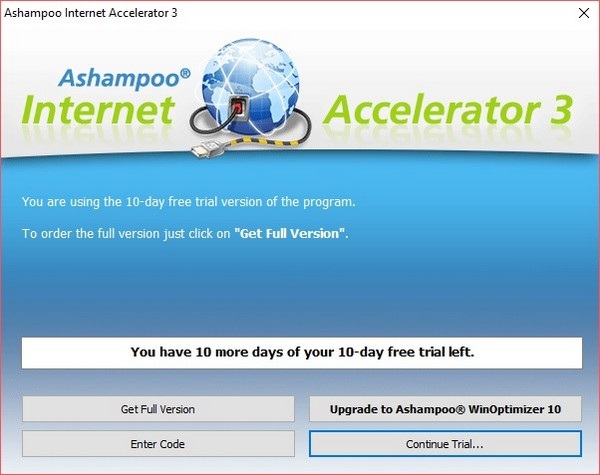
Bây giờ, bạn đã có thể sử dụng phần mềm với đầy đủ bản quyền mà không còn gặp phải hạn chế nào về tính năng cũng như số ngày sử dụng.
Hướng dẫn sử dụng phần mềm
Phần mềm cung cấp nhiều tùy chọn phù hợp cho cả người dùng không chuyên và người dùng chuyên nghiệp để thay đổi các thiết lập trên Windows giúp cải thiện hiệu suất Internet.
Đối với những người dùng không chuyên, bạn có thể để phần mềm tự động thực hiện các chức năng tối ưu. Để làm điều này, chọn mục “Automatic” trên giao diện chính của phần mềm.

Ở đây, mục “Optimize for this Internet Connection”, bạn chọn loại kết nối và tốc độ đường truyền mà mình đang sử dụng hiện tại. Các tùy chọn khác bạn để nguyên như mặc định của phần mềm. Cuối cùng nhấn nút “Start” để phần mềm tự động thực hiện các bước cần thiết để tối ưu đường truyền Internet.
Lưu ý: Trong trường hợp bạn không biết rõ máy tính mình đang sử dụng hình thức kết nối mạng nào, bạn có thể chọn DSL (nếu sử dụng modem bình thường), chọn Analog Modem (nếu sử dụng modem qua điện thoại), và chọn WLAN nếu sử dụng mạng không dây.
Sau khi quá trình tối ưu hoàn tất, khởi động lại máy tính để các thay đổi thiết lập có giá trị.
Với người dùng chuyên nghiệp, có những kiến thức sâu về mạng, các giao thức cũng như thiết lập của Windows, có thể chọn tùy chọn mục “System” bên dưới để tự mình thay đổi các thông số, giá trị thiết lập trên Windows.
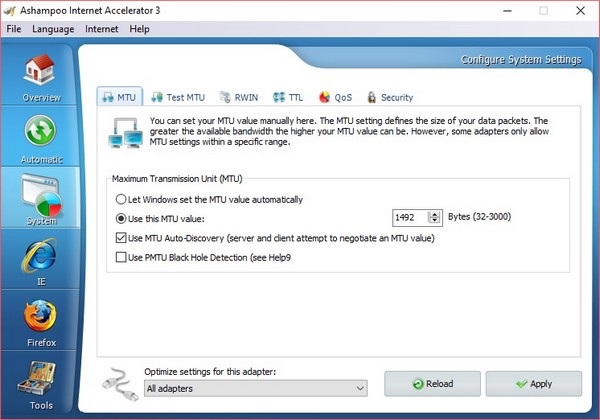
Tuy nhiên người dùng nên cẩn trọng khi tự ý thay đổi các thông số tại đây vì có thể làm ảnh hưởng đến khả năng kết nối Internet trên máy tính.
Phần mềm cũng cung cấp tính năng cho phép thực hiện các tối ưu và thay đổi thiết lập trên trình duyệt web Internet Explorer và Firefox, tuy nhiên những chức năng này không thực sự cần đến.
Kiểm qua hiệu quả tối ưu tốc độ mạng của phần mềm
Để kiểm tra xem hiệu quả thực sự của phần mềm trước và sau khi thực hiện các bước tối ưu hiệu suất Internet, trước khi thực hiện quá trình tự động tối ưu, bạn truy cập vào đây, nhấn “Speedtest Starten” để kiểm tra tổng thể tốc độ download/upload hiện tại.

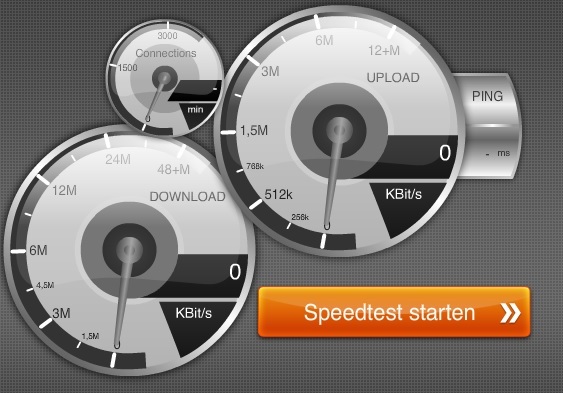
Sau khi đã sử dụng phần mềm Internet Accelerator để tối ưu và thay đổi các thiết lập, bạn khởi động lại máy tính để các thiết lập có hiệu quả, rồi truy cập trở lại đường link kể trên và thực hiện lại quá trình kiểm tra tốc độ Internet để xem có sự thay đổi về tốc độ tổng thể, và biết được phần mềm có thực sự phát huy được hiệu quả của mình hay không.
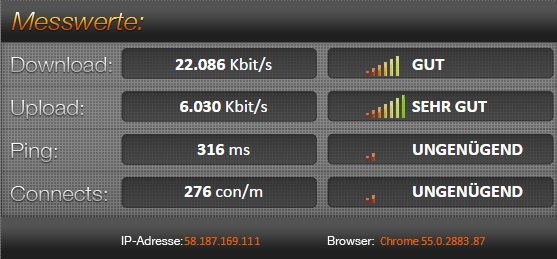

Dĩ nhiên giải việc sử dụng phần mềm Ashampoo Internet Accelerator chỉ được xem là một giải pháp tạm thời để cải thiện hiệu suất và tốc độ kết nối Internet. Nếu thực sự muốn thay đổi tốc độ kết nối, bạn nên chuyển sang sử dụng gói dịch vụ với tốc độ đường truyền tốt hơn.
Phạm Thế Quang Huy